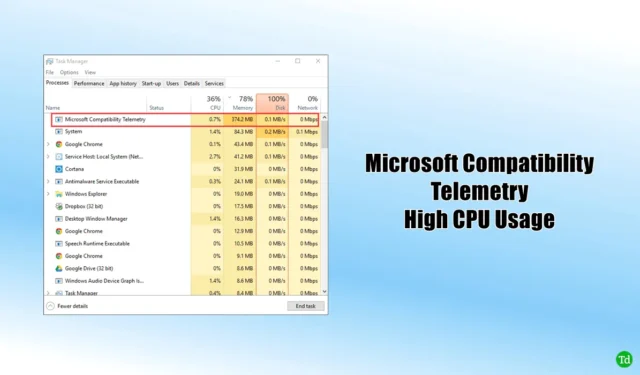
CompatRelRunner.exe, beter bekend als Microsoft Compatibility Telemetry, is een service op Windows die prestatiegegevens terugstuurt naar Microsoft. Deze informatie wordt door Microsoft gebruikt om de gebruikerservaring te verbeteren. Sommige gebruikers hebben echter gemeld dat deze service leidt tot aanzienlijk CPU-gebruik.
Wat veroorzaakt dit probleem? De Compatibility Telemetry Runner controleert de bestanden op uw computer om te controleren of ze compatibel zijn met het systeem, wat tijdrovend en resource-intensief kan zijn. Hoewel het een officiële Microsoft-functie is, roept het privacyproblemen op vanwege de gegevensverzamelingspraktijken.
Om het hoge CPU-gebruik dat wordt veroorzaakt door Microsoft Compatibility Telemetry te beperken, moet u de service mogelijk uitschakelen. Hierdoor stopt de service met het uitvoeren van achtergrondbestandscans. Als u hulp nodig hebt bij het uitvoeren hiervan, biedt dit artikel stapsgewijze instructies.
Hoe u een hoog CPU-gebruik kunt oplossen met Microsoft Compatibility Telemetry
Zoals eerder vermeld, is het uitschakelen van deze service de primaire aanpak om het hoge CPU-verbruik van Microsoft Compatibility Telemetry op te lossen. Volg de onderstaande instructies:
1. Taakplanner gebruiken
De eerste methode om de service uit te schakelen is via Taakplanner. Dit zijn de stappen die u moet volgen:
- Druk op de Windows- toets, typ Taakplanner en open het programma.

- Navigeer vervolgens naar deze locatie-
-
Task Scheduler Library > Microsoft > Windows > Application Experience
-
- Klik met de rechtermuisknop op Microsoft Compatibility Appraiser en selecteer Uitschakelen .

2. Eigenaarschap van de dienst nemen
Een andere optie is om het bestand te verwijderen door eigenaarschap over te nemen. Dit is hoe je dat doet:
- druk op de Windows -toets en zoek CompatTelRunner op . Klik vervolgens met de rechtermuisknop en kies Open File Location.
- Klik met de rechtermuisknop op het bestand en selecteer Eigenschappen.
- Klik op de knop Geavanceerd op het tabblad Beveiliging .
- Klik onder het gedeelte Eigenaar op Wijzigen .
- Klik op de knop Nu zoeken .
- Selecteer uw gebruikersaccount uit de weergegeven lijst en klik op OK.
- Klik vervolgens op Toepassen en bevestig met OK.
- Ga terug naar de eigenschappen van CompatTelRunner.
- Ga naar het tabblad Beveiliging en klik op de knop Geavanceerd .
- Selecteer uw account uit de lijst en klik vervolgens op Bewerken .
- Selecteer Toestaan in de vervolgkeuzelijst naast Type .
- Selecteer in Basisrechten de optie Volledig beheer.
- Klik op Toepassen en vervolgens op OK.
- Bevestig uw beslissing door op Ja te klikken . U wordt dan eigenaar van het bestand.
- U kunt nu het bestand CompatTelRunner verwijderen .
3. Register-editor gebruiken
Een andere methode om deze service uit te schakelen en het hoge CPU-gebruik van Microsoft Compatibility Telemetry aan te pakken, is via de Register-editor. Dit zijn de stappen:
- Druk op de Windows -toets, zoek naar Register-editor en start deze.
- Volg dit pad-
-
Computer\HKEY_LOCAL_MACHINE\SOFTWARE\Policies\Microsoft\Windows\DataCollection
-
- Klik met de rechtermuisknop op de map DataCollection in de linkerzijbalk, selecteer Nieuw en kies vervolgens DWORD (32-bits waarde) .

- Geef de nieuwe DWORD de naam Allow Telemetry .
- Dubbelklik op Telemetrie toestaan om dit te wijzigen, wijzig Gegevenswaarde naar 0 en klik vervolgens op OK .

- Start uw pc opnieuw op om de wijzigingen toe te passen en het probleem op te lossen.
4. Groepsbeleid-editor gebruiken
U kunt de Microsoft Compatibility Telemetry-service ook uitschakelen via de Groepsbeleid-editor. Deze methode is alleen van toepassing op gebruikers van Windows Pro en Windows Enterprise; gebruikers met Windows Home kunnen niet verdergaan. Dit is hoe u het kunt doen:
- Open het menu Start , zoek naar Groepsbeleid-editor en open deze.

- Navigeer naar het onderstaande pad-
-
Computer Configuration > Administrative Templates > Windows Components > Data Collection and Preview Builds
-
- Dubbelklik op de instelling Telemetrie toestaan om deze te wijzigen.

- Selecteer de instelling Uitgeschakeld , klik op Toepassen en OK .
Conclusie
Als u een hoog CPU-gebruik ervaart met Microsoft Compatibility Telemetry, gebruikt u de hierboven beschreven methoden om dit op te lossen. Als u echter de CompatTelRunner.exe-service al hebt uitgeschakeld en nog steeds trage prestaties ervaart, controleer dan andere achtergrondprocessen die mogelijk bijdragen aan het probleem.




Geef een reactie